文章详情页
Win7电脑监视器颜色质量怎么设置?
浏览:65日期:2022-10-07 08:08:17
在平时工作之余,我们偶尔会玩玩一些大型游戏,可当玩完游戏之后退出来我们发现桌面图标有些模糊,这可能是监视器颜色质量被改了,于是我们就得设置回来,那么Win7电脑监视器颜色质量怎么设置呢?不知道的朋友赶紧看看小编整理的教程吧!

方法/步骤:
1、右击桌面空白处,在弹出的下拉菜单中,选择“屏幕分辨率”,如图:
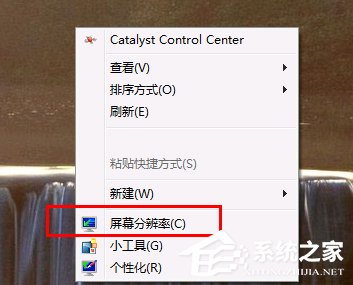
2、在打开的屏幕分辨率中选择“高级设置”,如图:
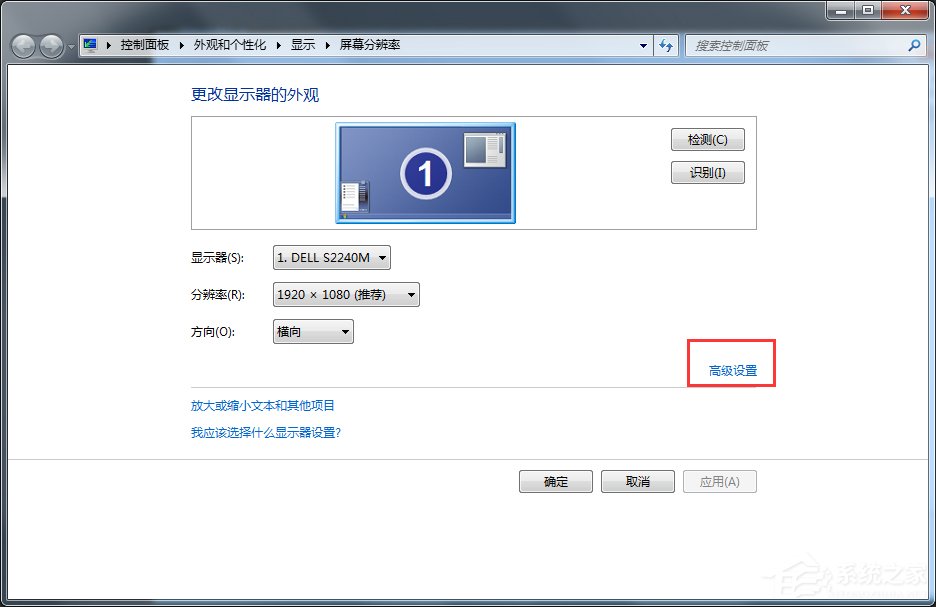
3、在打开的相关窗口中,选项卡选择“监视器”,如图:

4、在监视器里,在颜色(C)下面选择“真彩色(32位)”,然后依次关闭之前的打开的窗口,如图:
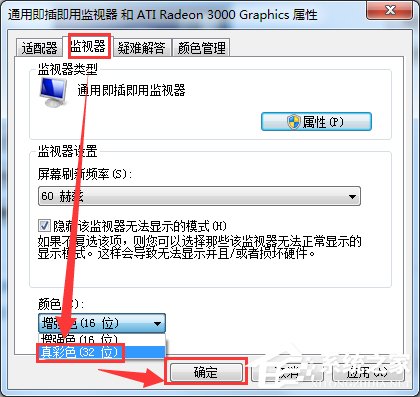
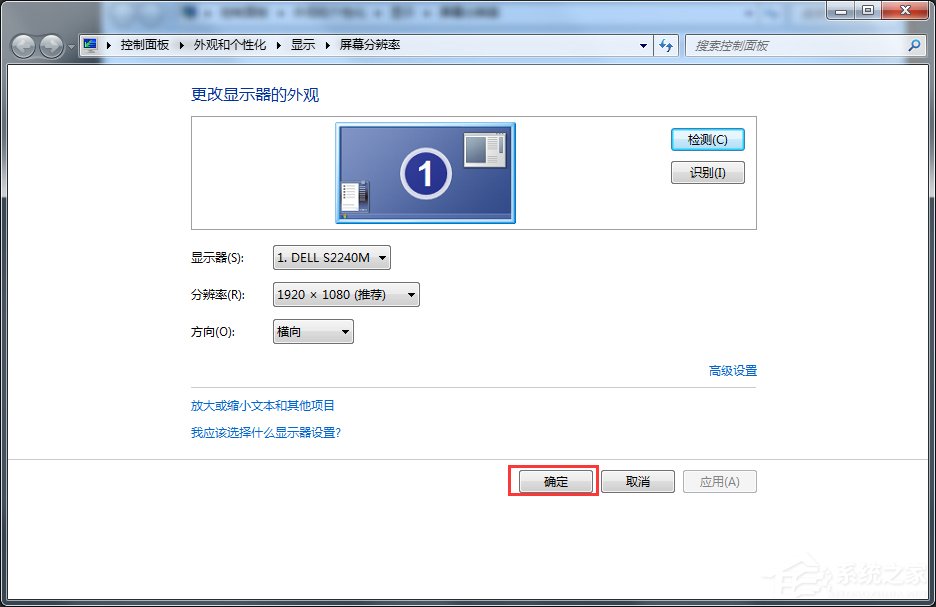
5、修改完成以后桌面的快捷方式会很清楚的显示,没有虚边,如图:

Win7电脑监视器颜色质量怎么设置教程就讲到这里了,是不是很简单,我们只需要依次打开屏幕分辨率——高级设置——监视器,最后到这一步我们就可以在颜色那边设置了,设置完成点击确定即可。
相关文章:
1. 统信uos系统怎么管理打印界面和打印队列?2. 中兴新支点操作系统全面支持龙芯3A3000 附新特性3. Win11系统搜索不到蓝牙耳机怎么办?Win11搜索不到蓝牙耳机解决方法4. 如何从Windows 10升级到Windows 11?Win10升级到Win11的正确图文步骤5. uos如何安装微信? uos系统微信的安装教程6. UOS系统怎么滚动截图? UOS滚动截图的使用方法7. 电脑怎么安装双系统?Win11 和 Win7双系统安装图文教程8. grub2引导freebsd详解9. 鼠标怎么设置为左手? deepin20左手鼠标设置方法10. 统信UOS系统怎么禁止窗口特效? 统信关闭窗口特效的技巧
排行榜

 网公网安备
网公网安备